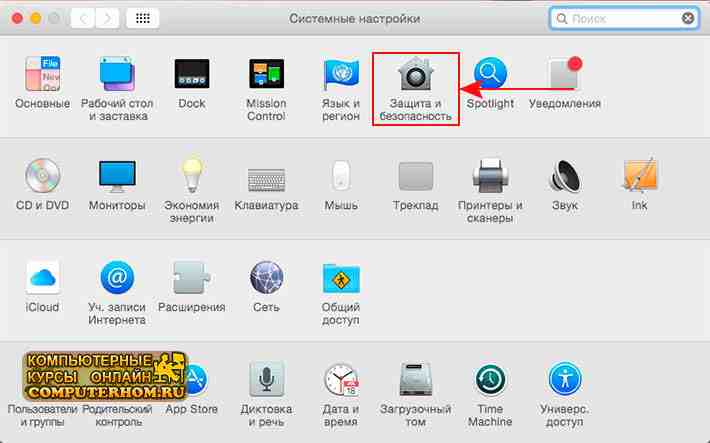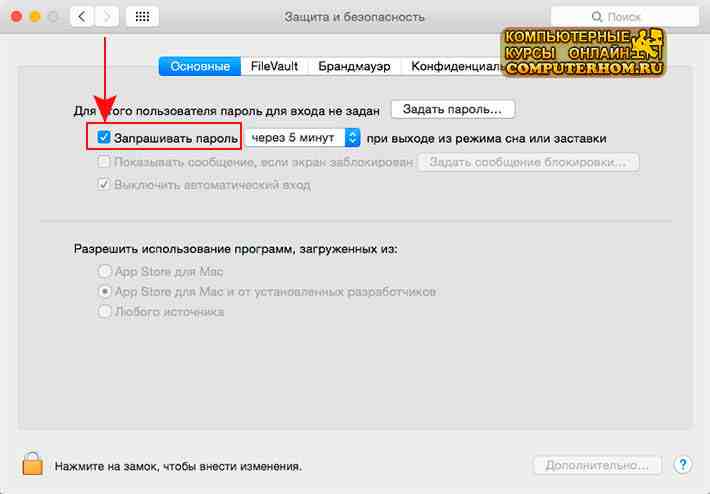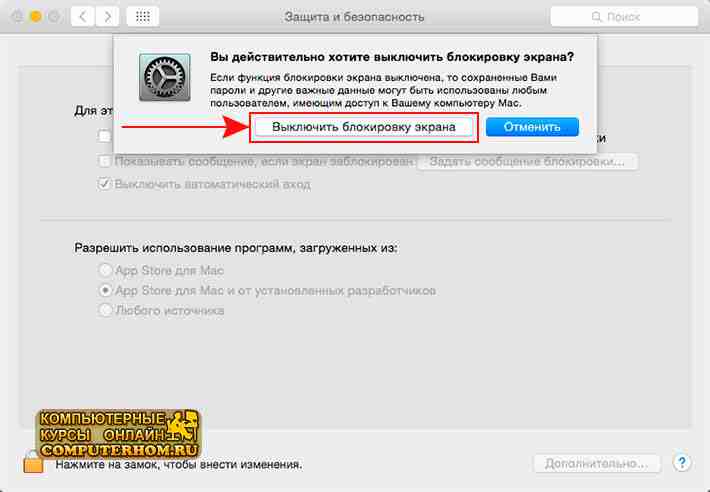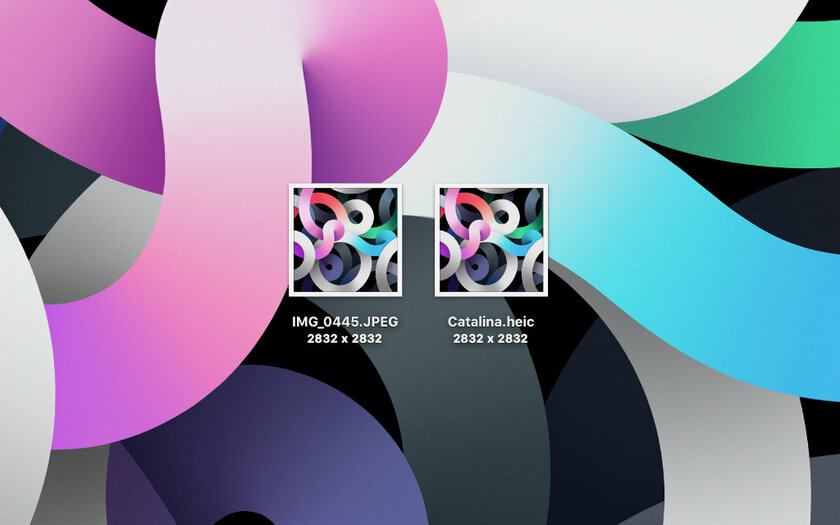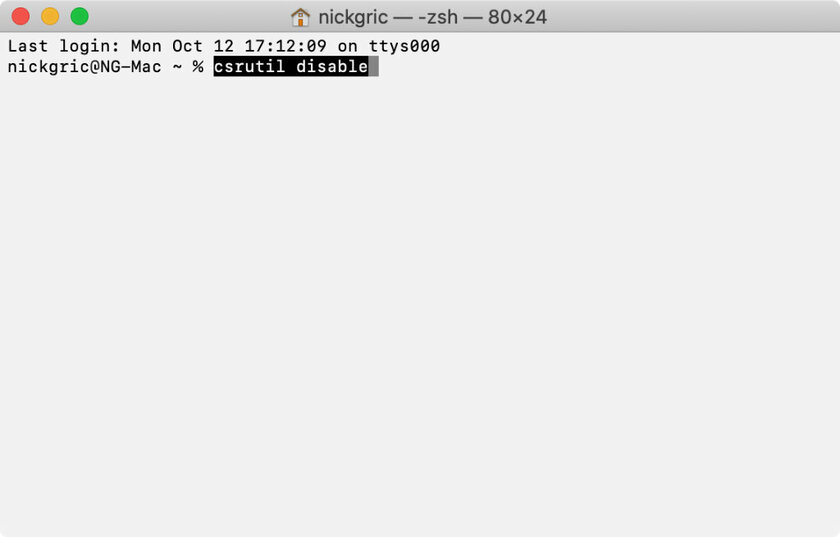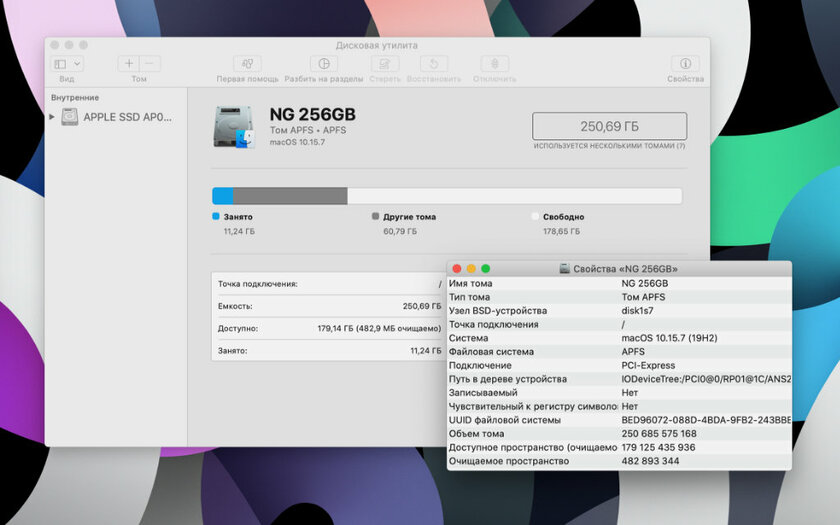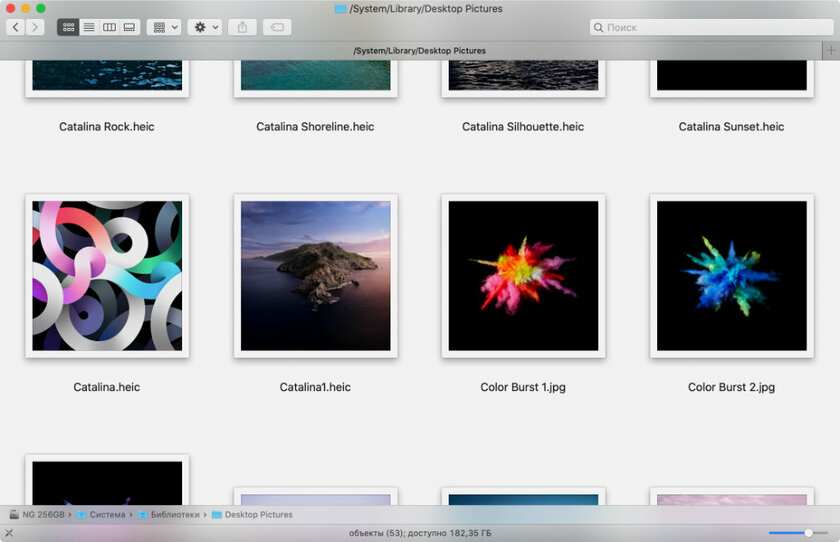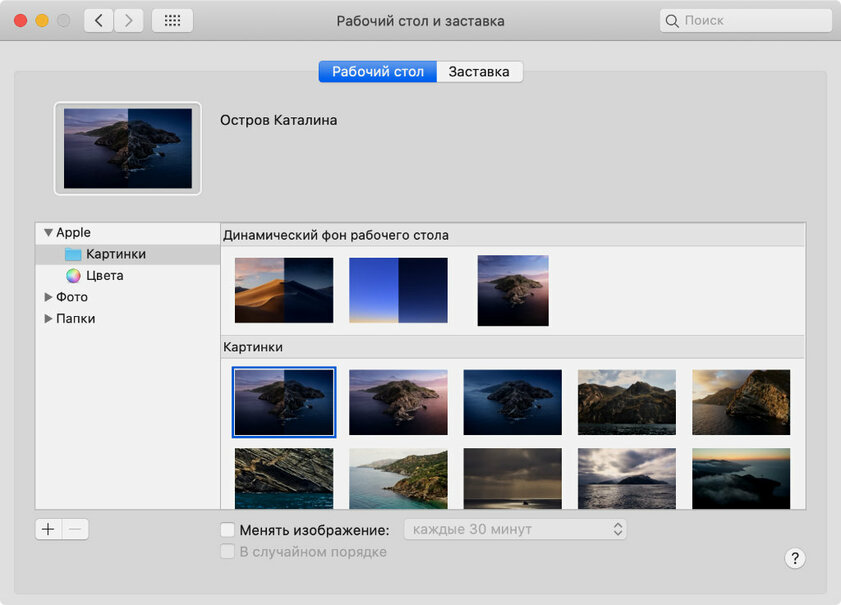Перевод компьютера в режим сна — несомненно полезная и часто используемая опция. Благодаря блокировке и режиму сна вы можете практически мгновенно продолжать работу с момента, на котором остановились. Существует несколько способов блокировки Mac. Мы рекомендуем ознакомиться с каждым и выбрать для себя наиболее удобный.
♥ ПО ТЕМЕ: Как работает точная регулировка громкости и яркости на macOS.
Следующие пять способов работают при установленном пароле администратора. Если вы этого ещё не сделали, то пройдите в меню в строке меню → Системные настройки… → Защита и безопасность.
Во вкладке «Основные» поставьте галочку напротив пункта «Запрашивать пароль» и вы выберите настройку «сразу».
♥ ПО ТЕМЕ: Как использовать Калькулятор macOS в качестве конвертера валют, длин, масс и других величин.
1. Закройте крышку MacBook
Если вы являетесь счастливым обладателем MacBook, то самым простым и наиболее интуитивным способом блокировки ноутбука и перевода его в режим сна будет закрытие крышки. После повторного открытия вам останется лишь ввести пароль и продолжить работу в системе.
♥ ПО ТЕМЕ: 10 горячих клавиш в Safari для Mac (macOS), которые вы могли не знать.
При наличии физической кнопки Включения на корпусе Mac заблокировать экран macOS можно при помощи кратковременного ее нажатия (длительное удержание нажатой кнопки приведет к выключению компьютера).
♥ ПО ТЕМЕ: Полезные команды Siri для компьютера Mac (macOS) на русском языке.
3. Меню Apple ()
Если же у вас iMac или любой другой компьютер яблочной мегакорпорации, то кликните по значку для перехода в специальное меню и выберите пункт «Режим сна».
♥ ПО ТЕМЕ: Как закреплять вкладки Safari в macOS.
4. Горячие клавиши
Существует два сочетания клавиш для блокировки Mac:
- Control (⌃) + Shift (⇧) + кнопка питания — блокировка Macbook (на старых моделях Mac с оптическим приводом вместо кнопки питания используйте клавишу «Извлечь» (Eject));
- Control (⌃) + Shift (⇧) + клавиша «Извлечь» (Eject) — блокировка iMac, Mac Mini и Mac Pro с клавиатуры.
- Command (⌘) + Option (⎇) + кнопка питания — перевод Macbook в режим сна (или Command (⌘) + Option (⎇) + Eject для компьютеров с дисководом).
- Command (⌘) + Option (⎇) + клавиша «Извлечь» (Eject) — перевод в режим сна iMac, Mac Mini и Mac Pro с клавиатуры.
И блокировка, и режим сна отключат дисплей Mac. Различие между ними в том, что перевод компьютера в сон дополнительно переключает процессор в режим экономии энергии, останавливает жёсткий диск (HDD) и прекращает выполнение фоновых задач. Такой режим позволяет экономить электричество при использовании стационарного Mac и меньше разряжает аккумулятор MacBook.
Также не забудьте про параметры Блокировки экрана и Режима сна Mac, находящиеся в разделе Экономия энергии в приложении Системные настройки.

♥ ПО ТЕМЕ: Как настроить главный экран Mac (macOS) максимально эффективно.
5. Активные углы
Многие, даже опытные пользователи, почему-то забывают об очень удобной фиче macOS — активных углах. Благодаря им не надо проявлять навыки пианиста при наборе шортката, а достаточно просто подвести курсор в определённый угол дисплея.
Для настройки этого параметра откройте меню → Системные настройки… → Mission Control, а затем кликните по кнопке «Активные углы…».
Далее назначьте действие на любой угол. К примеру, подведя курсор к правому верхнему углу Mac будет переходить в режим сна.
♥ ПО ТЕМЕ: Локатор («Найти друзей» и «Найти Mac») на macOS: как пользоваться.
6. Быстрое переключение между пользователями
А это другой способ блокировки Mac через иконку в строке меню. Пройдите в меню в строке меню → Системные настройки… → Пользователи и группы.
Нажмите на иконку замка в левом нижнем углу и введите пароль администратора чтобы внести изменения.
В левом боковом меню кликните по кнопке «Параметры входа» и поставьте галочку напротив пункта «Показывать меню быстрого переключения пользователей как:».
В строке меню возле часов отобразится новая иконка с именем пользователя в учётную запись которого на данный момент выполнен вход. Кликните по меню и выберите пункт «Окно входа…» чтобы заблокировать Mac.
♥ ПО ТЕМЕ: Как сделать клавишу Caps Lock на macOS действительно полезной.
7. Блокировка экрана Mac при помощи iPhone, iPad или Apple Watch
Благодаря сторонним приложениям, таким как, например, Unlox, пользователи получили возможность настроить автоматическую блокировку Mac, в случае отдаления от компьютера.
Кроме того, программа позволяет создать на домашнем экране iOS-устройства ярлык, нажатие которого приведет к блокировке Mac.
Скачать Unlox и более подробно ознакомится с функционалом приложения можно на этой странице.
Смотрите также:
- Как создать расписание режимов сна и автоматического включения Mac.
- Как установить Windows 10 на Mac при помощи Boot Camp бесплатно: простой рабочий способ.
- Как поменять стандартные иконки папок на смайлики эмодзи в macOS.
Download Article
Download Article
To change how long until your Mac asks for a password, click the Apple menu → click System Preferences → click Security & Privacy → click the Require Password menu to select a new time.
-
1
Click the Apple menu. This is in the upper-left corner of the screen.
-
2
Click «System Preferences.» If the main System Preferences menu does not appear, click «Show All» at the top of the window. This looks like a grid with 12 dots.
Advertisement
-
3
Click «Security & Privacy.» This is in the top row of options.
-
4
Click the padlock button in the lower-left corner.
-
5
Type your user password.
-
6
Check the box next to «Require password.» When this is enabled, you can set the time until your password is required after your computer goes to sleep or turns on the screen saver. If you don’t want to be prompted for your password ever when your computer goes to sleep or into screen saver, uncheck this box.
-
7
Click the drop-down menu after «Require password.»
-
8
Click the amount of time you want to use. Your computer will wait this amount of time after sleeping or enabling the screen saver until it asks for your password again.
Advertisement
-
1
Click the «Show All» button at the top of the window. This will return you to the System Preferences menu so that you can change the time until your computer goes to sleep or enables the screen saver.
-
2
Click the «Desktop & Screen Saver» option.
-
3
Click the «Screen Saver» tab.
-
4
Click the «Start after» menu.
-
5
Click the time that your screen saver should start. If you don’t want a screen saver, select «Never.» Your computer will prompt you for a password once the allotted time has passed after the screen saver activates.
-
6
Click the «Show All» button. You’ll now be changing the time until your computer puts itself to sleep.
-
7
Click the «Energy Saver» option.
-
8
Click and drag the «Computer sleep» slider. Your computer will put itself to sleep after this amount of inactivity. You’ll then be prompted for your password however long after that, depending on what you set earlier in the Security & Privacy menu.
Advertisement
Ask a Question
200 characters left
Include your email address to get a message when this question is answered.
Submit
Advertisement
Thanks for submitting a tip for review!
About This Article
Thanks to all authors for creating a page that has been read 15,486 times.
Is this article up to date?
Download Article
Download Article
To change how long until your Mac asks for a password, click the Apple menu → click System Preferences → click Security & Privacy → click the Require Password menu to select a new time.
-
1
Click the Apple menu. This is in the upper-left corner of the screen.
-
2
Click «System Preferences.» If the main System Preferences menu does not appear, click «Show All» at the top of the window. This looks like a grid with 12 dots.
Advertisement
-
3
Click «Security & Privacy.» This is in the top row of options.
-
4
Click the padlock button in the lower-left corner.
-
5
Type your user password.
-
6
Check the box next to «Require password.» When this is enabled, you can set the time until your password is required after your computer goes to sleep or turns on the screen saver. If you don’t want to be prompted for your password ever when your computer goes to sleep or into screen saver, uncheck this box.
-
7
Click the drop-down menu after «Require password.»
-
8
Click the amount of time you want to use. Your computer will wait this amount of time after sleeping or enabling the screen saver until it asks for your password again.
Advertisement
-
1
Click the «Show All» button at the top of the window. This will return you to the System Preferences menu so that you can change the time until your computer goes to sleep or enables the screen saver.
-
2
Click the «Desktop & Screen Saver» option.
-
3
Click the «Screen Saver» tab.
-
4
Click the «Start after» menu.
-
5
Click the time that your screen saver should start. If you don’t want a screen saver, select «Never.» Your computer will prompt you for a password once the allotted time has passed after the screen saver activates.
-
6
Click the «Show All» button. You’ll now be changing the time until your computer puts itself to sleep.
-
7
Click the «Energy Saver» option.
-
8
Click and drag the «Computer sleep» slider. Your computer will put itself to sleep after this amount of inactivity. You’ll then be prompted for your password however long after that, depending on what you set earlier in the Security & Privacy menu.
Advertisement
Ask a Question
200 characters left
Include your email address to get a message when this question is answered.
Submit
Advertisement
Thanks for submitting a tip for review!
About This Article
Thanks to all authors for creating a page that has been read 15,486 times.
Is this article up to date?
Содержание
- — Почему мак не уходит в режим сна?
- — Как отключить затухание экрана на Макбуке?
- — Как сделать чтобы мак не выключался при закрытии крышки?
- — Как изменить время блокировки экрана на мак?
- — Как сделать чтобы мак не Потухал?
- — Как отключить экран макбука При подключении внешнего монитора?
- — Нужно ли каждый раз выключать MacBook?
- — Почему на Маке гаснет экран?
- — Как сделать так чтобы экран не гас?
- — Как настроить блокировку при закрытии крышки на Маке?
- — Что происходит при закрытии крышки Макбука?
- — Почему не включается мак?
- — Как увеличить время заставки на мак?
- — Как копировать и вставлять на мак?
- — Как перевести мак в спящий режим?
На Mac выберите пункт меню «Apple» > «Системные настройки», затем нажмите «Экономия энергии». Выполните одно из следующих действий. Настройте Mac таким образом, чтобы он переходил в режим сна и выходил из режима сна в заданное время. Нажмите «Расписание» в правом нижнем углу, затем выберите необходимые параметры.
Почему мак не уходит в режим сна?
Проверьте настройки Bluetooth. … Чтобы Bluetooth-клавиатура или мышь не выводили Mac из режима сна, выберите пункт меню «Apple» > «Системные настройки» и нажмите «Bluetooth». Открыть настройки Bluetooth. Нажмите «Дополнения» и снимите флажок «Разрешить устройствам Bluetooth выводить этот компьютер из режима сна».
Как отключить затухание экрана на Макбуке?
Подскажите, пожалуйста, как отключить затемнение экрана (режим сна дисплея) на macbook (macOS Catalina)? Для отключения режима сна необходимо зайти в «Настройки» и выбирать «Экономия энергии». После чего откроется окно раздела «Экономии энергии».
Как сделать чтобы мак не выключался при закрытии крышки?
Отключить режим сна можно и штатными средствами OS X. Откройте Настройки – Экономия энергии. Установите ползунок Режима сна компьютера на значение «Никогда».
Как изменить время блокировки экрана на мак?
Настройка автоматического выхода из учетной записи пользователя
- Откройте Системные настройки;
- Выберите пункт Защита и безопасность;
- Во вкладке общие нажмите на кнопку Дополнительно…;
- Отметьте пункт Выходить спустя… и задайте требуемое время.
30 мар. 2013 г.
Как сделать чтобы мак не Потухал?
Выключите автоматический переход Mac в режим сна. Нажмите «Сетевой адаптер», затем установите флажок «Отключить автопереход компьютера в режим сна при выключенном дисплее». Настройте перевод жестких дисков в режим сна.
Как отключить экран макбука При подключении внешнего монитора?
Можно попробовать Ctrl+Shift+Eject.
Нужно ли каждый раз выключать MacBook?
Единственный раз, когда вы должны рассмотреть вопрос о закрытии, это когда вы не собираетесь использовать MacBook более 36 часов. Apple рекомендует разряжать аккумулятор примерно на ± 50%, прежде чем отключать его. … Обязательно храните ноутбук и аккумулятор при правильной температуре.
Почему на Маке гаснет экран?
Если в процессе продолжительного бездействия гаснет экран макбук, “проблема” заключается в настройках энергосбережения. По умолчанию система переводит компьютер в режим сна через несколько минут бездействия, однако Вы можете отключить эту функцию в настройках. Также происходит, когда на imac гаснет экран.
Как сделать так чтобы экран не гас?
Заходим в «Настройки». Выбираем «Экран и яркость». Жмем «Автоблокировка» и выбираем «Никогда».
Как настроить блокировку при закрытии крышки на Маке?
Macbook настройка закрытия крышки
- Выберите Apple () меню > спать.
- Если вы используете компьютер ноутбук Mac, закройте его встроенный дисплей.
- Нажмите Command (⌘)–Медиа Катапультироваться (⏏). *
- Нажмите кнопку питания на компьютере. *
9 сент. 2019 г.
Что происходит при закрытии крышки Макбука?
Все мы знаем, что при закрытии крышки MacBook практически сразу переходит в режим сна. Для экономии энергии, все фоновые задачи ставятся на паузу — будь это загрузка больших файлов или рендеринг видеопроекта. Впрочем, иногда хочется, чтобы ноутбук выполнял задачи и при закрытой крышке.
Почему не включается мак?
Причины по которым Mac не включается
Проблемы с системой питания; Несовместимые компоненты (RAM память, SSD); Неисправная батарея устройства; Перегрев Макбука (необходима чистка);
Как увеличить время заставки на мак?
Чтобы изменить эти настройки, выберите меню Apple > «Системные настройки», нажмите «Рабочий стол и заставка», затем нажмите «Заставка». Нажмите всплывающее меню и выберите время, чтобы указать период бездействия компьютера Mac, после которого должно начинаться воспроизведение заставки.
Как копировать и вставлять на мак?
Копировать
- Нажмите сочетание клавиш Command-C.
- Или выберите «Правка» > «Копировать» в строке меню.
- Либо удерживая клавишу Control (или щелчком правой кнопкой мыши) выберите необходимый объект, а затем выберите «Копировать» в контекстном меню.
Как перевести мак в спящий режим?
Чтобы перевести компьютер Mac в режим сна, выполните одно из следующих действий.
- Выберите пункт меню «Apple» > «Режим сна».
- На ноутбуке Mac закройте крышку.
- На компьютере Mac с дисководом CD и DVD нажмите сочетание клавиш Option-Command-клавиша извлечения носителя (⏏). Совет.
Интересные материалы:
Как оформить карту на ребенка в Сбербанке?
Как оформить социальную карту в Мфц?
Как оформить студенческую карту?
Как оплачивается обслуживание карты Сбербанка?
Как оплачивать картой myGift?
Как оплачивать картой с айфона?
Как оплачивать с помощью карты Сбербанка?
Как оплачивать телефоном вместо карты айфон?
Как оплатить яндекс музыку картой?
Как оплатить картой халва?
Содержание
- Как на mac отключить блокировку экрана
- Как быстро заблокировать экран в macOS
- Как быстро заблокировать экран Mac
- Через меню
- Горячие клавиши
- Touch Bar
- Параметры экрана
- Через терминал
- Переключение пользователя
- Через несколько минут бездействия
- Удаленная блокировка
- Как изменить экран блокировки macOS 10.15 Catalina: рабочий способ
- Шаг 1. Подберите подходящее изображение — можно не HEIC
- Шаг 2. Отключите механизм System Integrity Protection (SIP)
- Шаг 3. Откройте доступ к диску для редактирования системы
- Шаг 4. Замените стандартные обои для экрана блокировки Mac
- Имейте ввиду: так вы замените и стандартные обои macOS
- Блокировка экрана в Mac Os X
- Блокировка заставкой
- Быстрая смена пользователя
- Quicksilver
- Бонус-функционал
Как на mac отключить блокировку экрана
Здравствуйте уважаемый посетитель сайта! Если у ваз вдруг возник вопрос на тему, о том отключить ввод пароля после выхода из режима сна на операционной системе mac os x, то вам тогда сюда в данном уроке я раскажу вам как на mac отключить блокировку экрана, которая не будет блокировать ваш компьютер паролем при выходе заставки и выхода режима из сна mac os.
И так чтобы отключить блокировку экрана на macbook, вам нужно будет выполнить следующие действие:
На рабочем столе mac наводим курсор мыши на кнопку «Apple» и один раз нажимаем левую кнопку мыши, после чего на вашем экране macbook откроется контекстное меню, в котором, вам нужно будет выбрать пункт «Системные настройки…».
После того как вы выберите пункт «Системные настройки», на вашем компьютере откроется настройки вашего компьютера, где вам нужно будет перейти в раздел «Безопасность», для этого наводим курсор мыши на кнопку «Защита и безопасность» и один раз нажимаем левую кнопку мыши.
После чего на вашем компьютере откроется раздел «Защита и безопасность», где вы и сможете отключить блокировку экрана на вашей операционной системе mac os x.
И так чтобы продолжить и отключить блокировку экрана, вам нужно будет снять галочку с пункта «Запрашивать пароль».
Когда вы уберете галочку с пункта «Запрашивать пароль», на вашем компьютере или macbook откроется окошко, с сообщением действительно ли вы хотите выключить блокировку экрана вашей системы mac os, чтобы продолжить и отключить блокировку экрана нажимаем на кнопку «Выключить блокировку экрана».
Когда вы нажмете на кнопку «Выключить блокировку экрана», на вашем компьютере или macbook, будет отключена блокировка экрана.
Теперь при выходе из заставки mac os не будет требовать пароль для входа в вашу учетную запись.
На этом у меня все, всем пока, удачи! До новых встреч на сайте computerhom.ru.
Вы можете оставить комментарии от своего имени, через соц. сервисы
Источник
Как быстро заблокировать экран в macOS
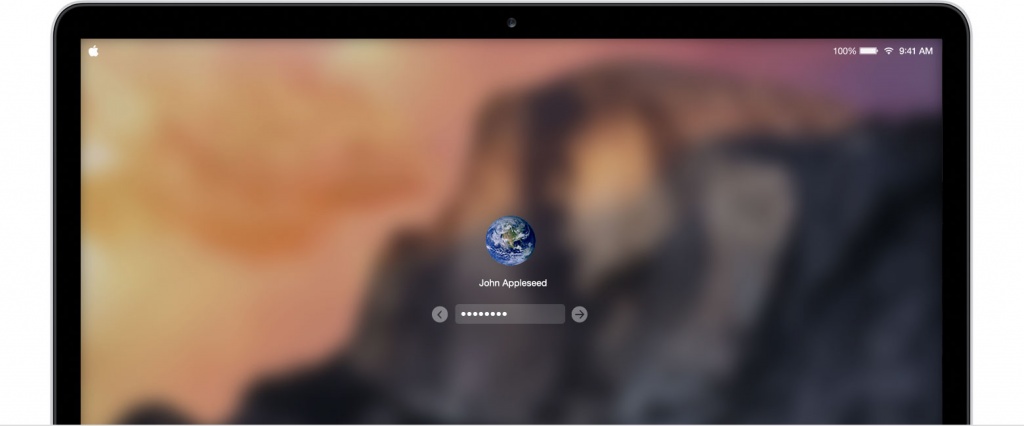
Если вы работаете в офисе или другом месте, где доступ к вашему компьютеру могут получить посторонние люди, полезно не забывать про блокировку компьютера. Это простой, но надежный способ обезопасить свои данные от попадания в чужие руки. Отходя от компьютера, многие часто выключают или отправляют его в сон, вместо того, чтобы просто заблокировать. В долгосрочной перспективе такое обращение может навредить жестким и SSD-дискам, для которых каждый полноценный уход в сон является нагрузкой. Мы расскажем, как быстро заблокировать компьютер под управлением macOS, не уводя его в сон.
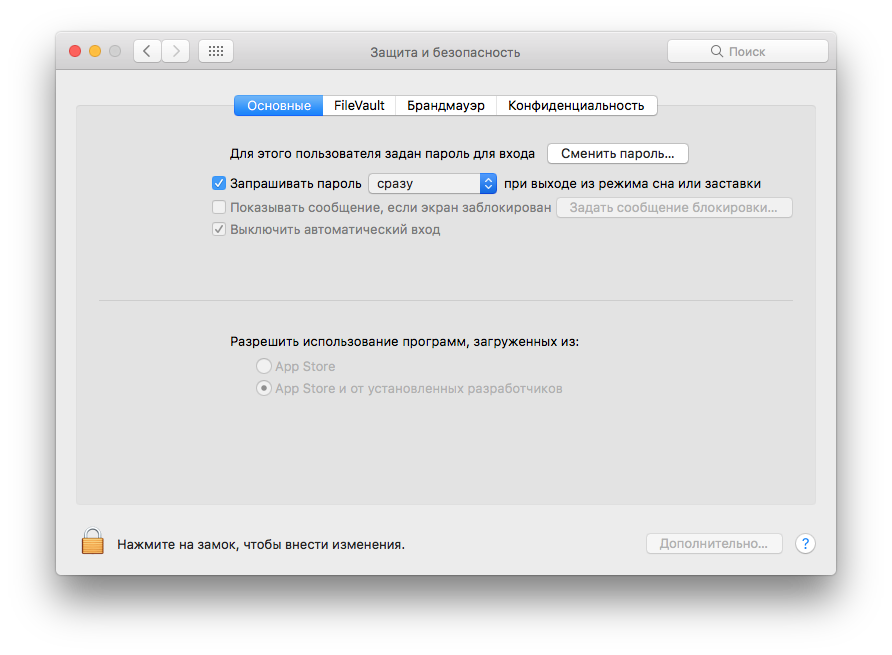
Самый быстрый способ заблокировать экран – быстрое сочетание клавиш. Но чтобы не просто выключить дисплей, а полноценно заблокировать компьютер, необходимо сначала изменить стандартные настройки системы.
Для этого необходимо:
Открыть «Системные настройки» > «Защита и безопасность» > «Основные».
Поставить галочку напротив пункта «Запрашивать пароль». В выпадающем меню выбрать «сразу» или другой интервал по своему усмотрению.
Заблокировать экран сочетанием клавиш Ctrl + Shift + Eject или Ctrl + Shift + Power.
Данная комбинация клавиш блокирует экран компьютера, но не отправляет его в сон. Это означает, что все фоновые задачи продолжают работать. Если вам необходимо перевести компьютер в спящий режим, то для этого необходимо использовать сочетание клавиш Command + Option+ Eject или Command + Option + Power.
Если у вас новый MacBook Pro с Touch Bar
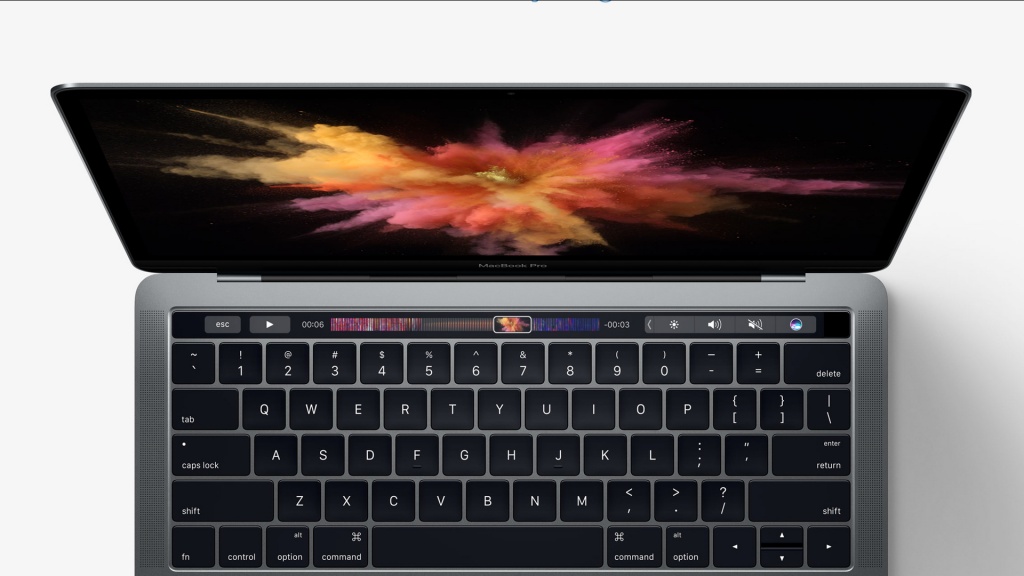
Одна из особенностей нового MacBook Pro с сенсорной панелью Touch Bar – в нем отсутствует кнопка «Power», поэтому классическое сочетание клавиш для блокировки дисплея использовать невозможно. На помощь придет Touch Bar, для которого есть специальная кнопка блокировки. Найти её можно тут:
«Системные настройки» > «Клавиатура» > «Настройка Touch Bar»
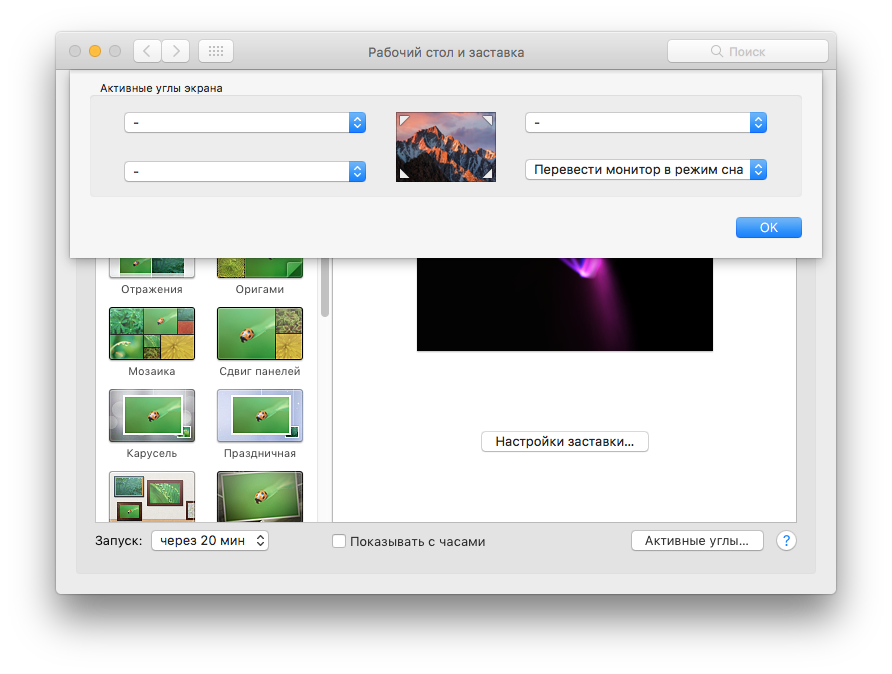
Интерфейс macOS позволяет настроить углы дисплея для осуществления быстрых действий. Одним из таких действий может стать перевод монитора в режим сна, что автоматически приведет к блокировки компьютера.
Настроить это можно следующим образом:
«Системные настройки» > «Рабочий стол и заставка» > «Активные углы».
Указать желаемый угол и в выпадающем меню выбрать «Перевести монитор в режим сна».
Теперь, когда вы задержите курсор мышки в выбранном углу, компьютер автоматически выключит дисплей и заблокируется.
Сторонний софт

Существует множество сторонних программ и утилит, позволяющих разместить кнопку блокировки компьютера на верхней панели в macOS. Например, Parallels Toolbox, где в выпадающем меню есть пункт быстрой блокировки компьютера.
Источник
Как быстро заблокировать экран Mac
Если вы оставляете свой MacBook разблокированным в людном месте, воспользоваться устройством могут посторонние люди. Чтобы узнать ваши личные данные, им хватит пары минут. Поэтому не забывайте блокировать Mac, чтобы не стать жертвой злоумышленников. Если постоянно выключая или переводя устройство в режим сна, вы можете навредить его дальнейшей работе. Мы нашли решение, как быстро и безопасно заблокировать Mac, и готовы поделиться им с вами.
Через меню
Этот способ не требует предварительного изменения настроек устройства или вызова командной строки. Функцию быстрой блокировки макбука можно найти в системном меню Apple. Вам необходимо:
После этого экран устройства погаснет и будет заблокирован.
Горячие клавиши
С помощью горячих клавиш вы можете выключить экран. Чтобы его заблокировать, нужно провести предварительные настройки. Для этого:
После этого вы сможете блокировать экран следующими сочетаниями:
Дисплей будет выключен, но не отправлен в сон. Фоновые процессы продолжат работу. Чтобы активировать спящий режим, воспользуйтесь следующими сочетаниями:
Touch Bar
Touch Bar — панель, которой оснащены последние версии MacBook. Она позволяет оптимизировать работу на устройстве. Вы можете настроить ее под свои задачи, чтобы запускать процессы, просто коснувшись панели.
Заблокировать макбук с Touch Bar горячими клавишами не получится. Вы можете добавить значок на панель, чтобы быстро выключать экран. Это делается следующим образом:
После этого необходимо выбрать свою учетную запись и ввести пароль. На устройствах с встроенным Touch ID можно использовать отпечаток пальца вместо пароля.
Параметры экрана
Для быстрого запуска процессов пользователь Mac может присвоить определенные действия каждому углу экрана. Например, компьютер можно будет отправить в спящий режим, наведя курсор на выбранное место. Чтобы это сделать выполните следующие пункты:
Теперь, когда вы остановите мышку в выбранном месте экрана, устройство автоматически перейдет в сон.
Через терминал
Чтобы выключить экран компьютера, откройте «Терминал». Вбейте команду без кавычек:
/lock.command && chmod 755
Создастся скрипт под названием «lock.command». Если его запустить, то устройство заблокируется.
Переключение пользователя
Еще один способ выключения экрана – переход к окну выбора пользователя. Чтобы им воспользоваться, необходимо:
Возле часов в верхней строке экрана появится новый пункт меню с именем названием учетной записи, с которой вы вошли в систему. Чтобы заблокировать устройство, кликните на имя, а после на пункт «Окно входа».
Screensaver
Если активирован запрос пароля после выключения экрана, можно перенести иконку запуска нужной программы в Dock:
После этого вы можете переместить программу ScreenSaverEngine.app в Dock. Теперь в нем будет значок запуска заставки. Если на нее нажать, экран исчезнет.
Через несколько минут бездействия
Вы можете настроить устройство так, чтобы его экран блокировался после нескольких минут бездействия. Для этого используется дисплей сна. Например, для выключения экрана компьютера через 5 минут и дальнейшей блокировки через полчаса, следует:
В итоге экран вашего макбука погаснет через 5 минут, после того, как вы перестанете совершать на нем какие-либо действия. Заблокируется он ровно через полчаса.
Удаленная блокировка
Чтобы управлять устройством удаленно, когда оно заблокировано, воспользуйтесь связкой ключей. Настраивается она следующим образом:
После этого экран заблокируется, а для повторного начала работы потребуется ввести пароль. При этом вы сможете удаленно управлять макбуком.
Источник
Как изменить экран блокировки macOS 10.15 Catalina: рабочий способ
По умолчанию на экране блокировки Mac под управлением macOS 10.15 Catalina красуются стандартные обои — фотография скалистого острова Санта-Каталина, который расположен в Калифорнии, США. Тем не менее, вы можете изменить это изображение — для этого нужно четыре следующих шага.
Шаг 1. Подберите подходящее изображение — можно не HEIC
Для начала вам нужно подобрать подходящее изображение, которое будет установлено на экран блокировки вашего Mac — именно тот, через который происходит аутентификация в учетной записи операционной системы. Несмотря на то, что по умолчанию используется формат HEIC, вы можете выбрать любой другой.
Важно понимать, что для установки фона экрана блокировки macOS 10.15 Catalina использует тот же алгоритм, что и для обоев рабочего стола. Поэтому вы можете первоначально протестировать подобранное изображение в подобном амплуа перед дальнейшим применением в ином — сэкономите время.
Изображение, которое вы планируете использовать, нужно переименовать в следующее:
Если разрешение исходной картинки было другим, система спросит, уверены ли вы в том, что хотите его изменить. Смело соглашайтесь — это не повлияет на работоспособность затеи.
Шаг 2. Отключите механизм System Integrity Protection (SIP)
Отключение защиты целостности операционной системы (System Integrity Protection или SIP) — важный шаг при замене изображения для экрана блокировки, который не использовался ранее. Не беспокойтесь, после описанных дальше манипуляций ее получится вернуть обратно.
Чтобы выключить SIP, нужно перезагрузить Mac через системное меню и удерживать сочетание клавиш Command(⌘) + «R» во время загрузки. Компьютер перейдет в режим восстановления операционной системы — когда это произойдет, следует запустить «Терминал» из пункта «Утилиты» в системном меню.
Нужно ввести следующую команду и подтвердить ее использование с помощью клавиши Enter(↩︎):
После этого нужно перезагрузить Mac — быстрее всего это сделать через еще одну команду, которую также нужно подтвердить с помощью Enter(↩︎):
Шаг 3. Откройте доступ к диску для редактирования системы
Чтобы сделать это, для начала следует узнать идентификатор диска, на который установлена операционная система. Для этого нужно открыть приложение «Дисковая утилита», выделить конкретный том в левом боковом меню и нажать на кнопку ⓘ в правом верхнем углу окна. В моем случае это «disk1s7» — поле «Узел BSD-устройства».
Далее нужно открыть приложение «Терминал», ввести следующую команду, заменив идентификатор диска «disk1s7» на свой, и подтвердить ее использование с помощью клавиши Enter(↩︎):
Далее придется перезагрузить приложение Finder — быстрее всего это сделать через еще одну команду, которую также нужно подтвердить с помощью Enter(↩︎):
Шаг 4. Замените стандартные обои для экрана блокировки Mac
Теперь нужно добавить файл «Catalina.heic», который вы получили на первом шаге, в папку со стандартными обоями для рабочего стола Mac. Чтобы добраться до нее, проще всего перейти в «Системные настройки» > «Рабочий стол и заставка» > «Рабочий стол» и дважды нажать на папку «Картинки» сбоку.
В Finder тут же откроется каталог /System/Library — вас интересует папка «Desktop Pictures», которая уже будет выделена. Оригинальный файл «Catalina.heic» в ней желательно переименовать, если в будущем вы решите восстановить стандартный фон, а потом добавить сюда свой.
Имейте ввиду: так вы замените и стандартные обои macOS
После указанных манипуляций, фон, который выделен на изображении выше, не будет соответствовать миниатюре в меню «Системные настройки» > «Рабочий стол и заставка» > «Рабочий стол». При его выборе будет установлено то изображение, которое вы подготовили для экрана блокировки.
P.S. Кстати, если решили вернуть защиту целостности операционной системы, проверните действия из второго шага, но с другой командой — вместо «csrutil disable» в «Терминал» нужно ввести следующую команду и подтвердить ее использование с помощью клавиши Enter(↩︎):
⚠️ Если инструкция перестала работать или у вас возникли проблемы на каком-то шаге — пожалуйста, сообщите об этом в комментариях. Мы обязательно изучим проблему и обновим статью.
Источник
Блокировка экрана в Mac Os X
В один прекрасный день я стал использовать mac os x как основную операционную систему. И с тех пор я иногда обнаруживаю, что некоторые функции, к которым я привык, отсутствуют в том или ином виде. Работая с компьютерами больше 10 лет, у меня выработалась стойкая привычка блокировать рабочий стол, если я отхожу даже на 2 минуты.
Первым делом я решил поискать в «Горячих клавишах», в которых можно настроить почти все, но «блокировки» там не оказалось. Пришлось немного поискать, и как выяснилось — несколько решений есть. Условно их можно поделить на 2 способа. Первый, блокирование через запрос пароля для отключения заставки. Второй, быстрая смена пользователя.
Блокировка заставкой
Быстрая смена пользователя
Оказалось, что не все так плохо в датском королевстве, есть функционал переключения между пользователями, который блокирует рабочий стол для ввода пароля. Активируется он тоже достаточно просто. Для этого необходимо зайти в System Preferences->Accounts. Кликнуть на изображении замочка, для того что бы авторизироваться и включить чекбокс «Enable fast user switching». 
Теперь у нас в появился красивый значок для переключения пользователей. 
Нажимаем на него и выбираем пункт «Login Window…» и наблюдаем прикольный эффект при блокировке.
Возвращаясь к клавишам, продвижения ноль, так как нормально, одним сочетанием, переключать пользователей так же не получается. Извращения с цепочкой комбинаций даже не буду описывать.
Quicksilver
1. Поставить quicksilver
Скачать можно с quicksilver.en.softonic.com/mac, установка тривиальна.
2. Написать скрипт для запуска заставки
Для написание воспользуемся стандарным приложением «Script Editor.app». Запускаем и пишем следующий текст:
tell application “ScreenSaverEngine”
Должно выглядеть примерно так:
3. Сохранить скрипт активации заставки
Сохраняем это где понравится (я сохранил в домашнем каталоге), запоминаем путь.
4. Добавить триггер на нужное сочитание клавиш
Для этого открываем quicksilver, вкладку triggers.

триггеры в QS
Жмакаем на плюсик внизу и выбираем пункт Hotkey. В ячейку добавляем скрипт написаный на предыдущем шаге, как на картинке.
Бонус-функционал
Позже мне пришла в голову идея, а почему бы еще и не ставить на паузу iTunes при блокировке экрана? Для этого нам потребуется просто добавить такие строчки в конец скрипта который запускает заставку:
tell application “iTunes”
С новым функционалом жизнь становится немного проще.
Источник